PPT折线图表怎么添加高低点连线
来源:网络收集 点击: 时间:2024-03-09【导读】:
PPT折线图表怎么添加高低点连线品牌型号:小米笔记本AIr14系统版本:Windows10软件版本:PPT2017方法/步骤1/7分步阅读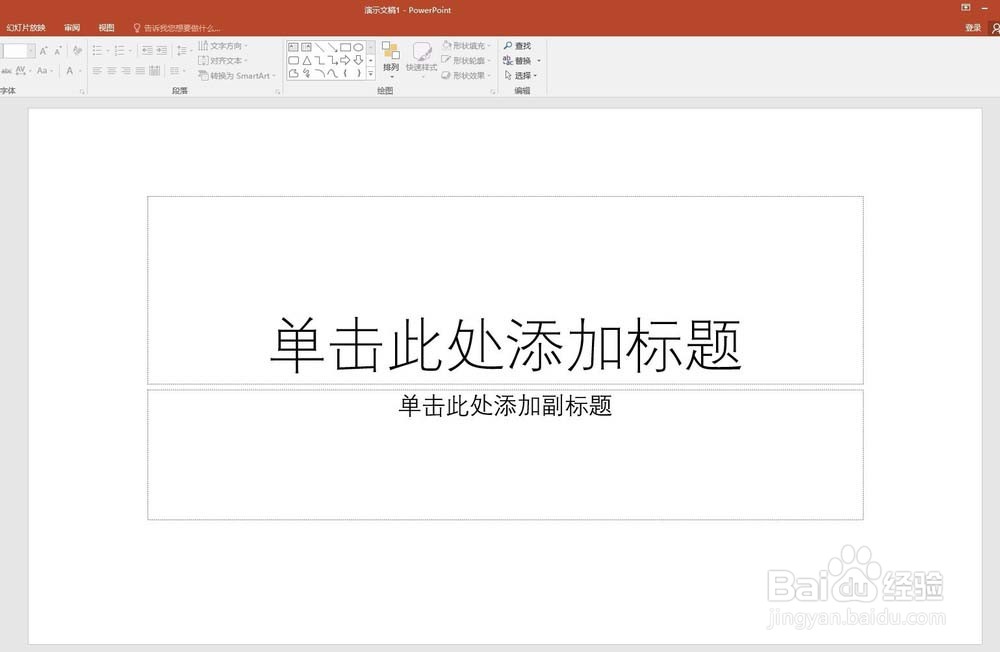 2/7
2/7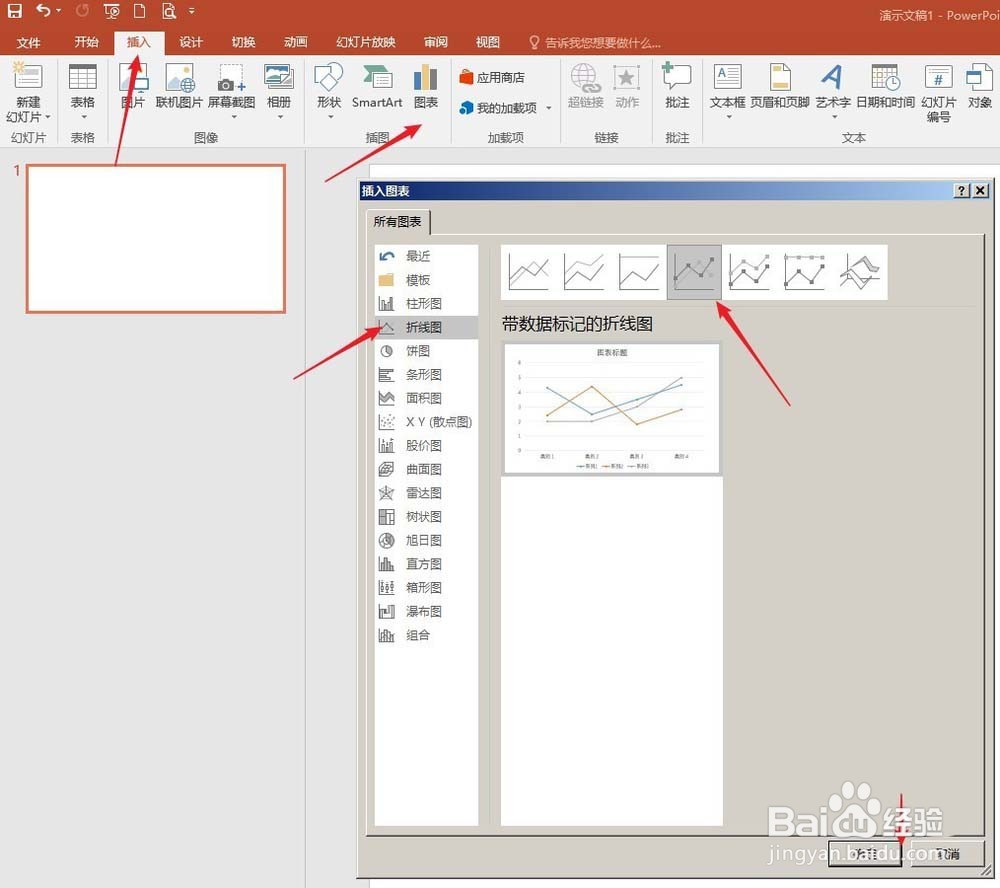 3/7
3/7 4/7
4/7 5/7
5/7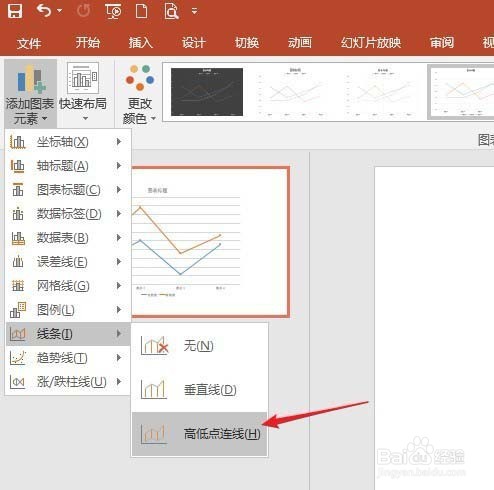 6/7
6/7 7/7
7/7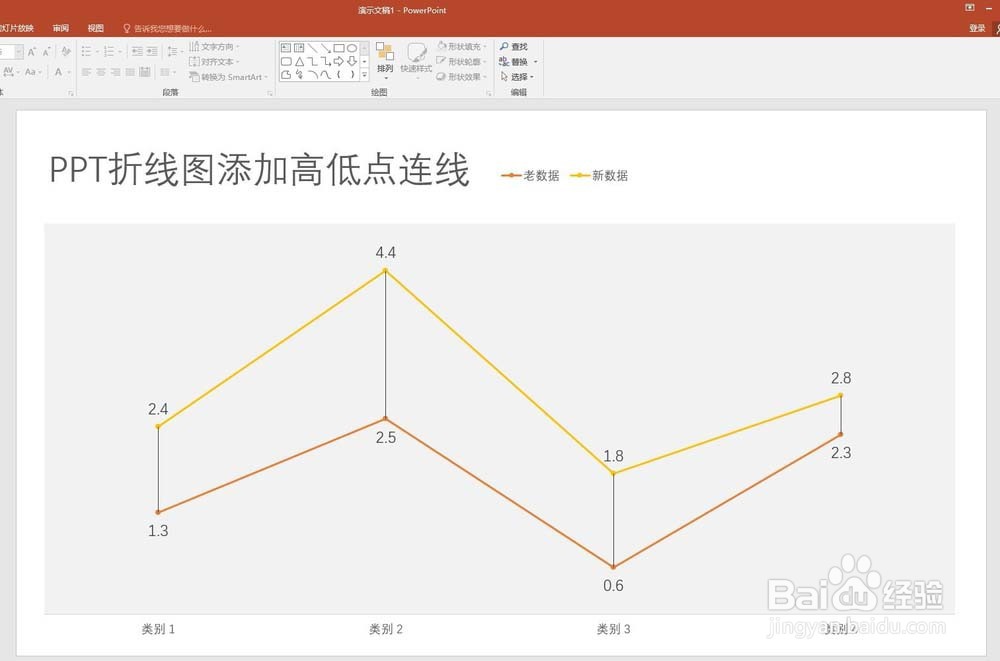
第一步我们打开PPT,建立空白文稿。
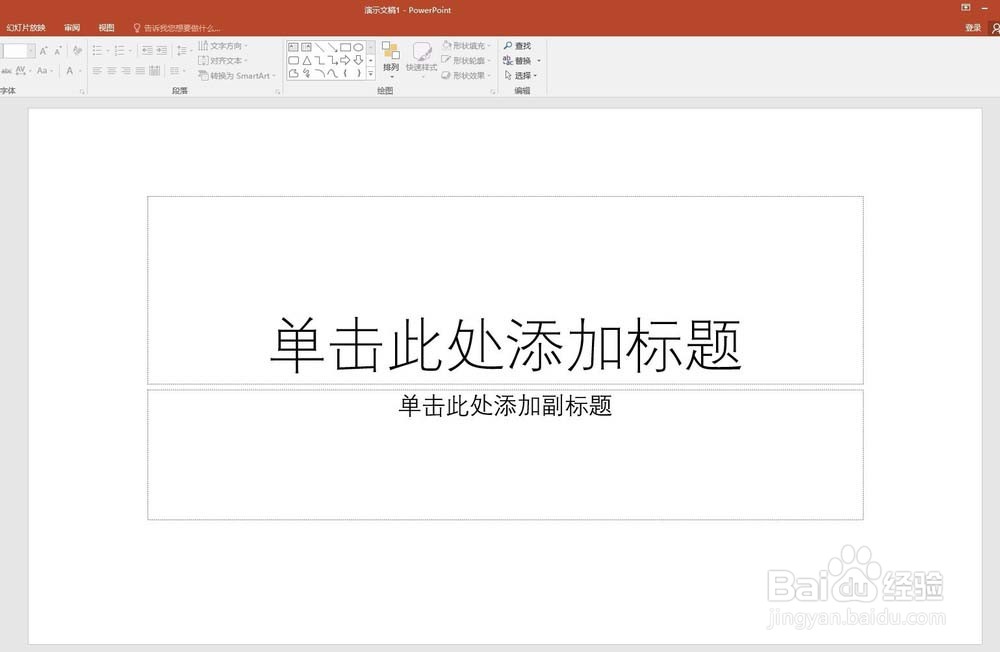 2/7
2/7第二步我们点击【插入】—【图表】—【折线图】。
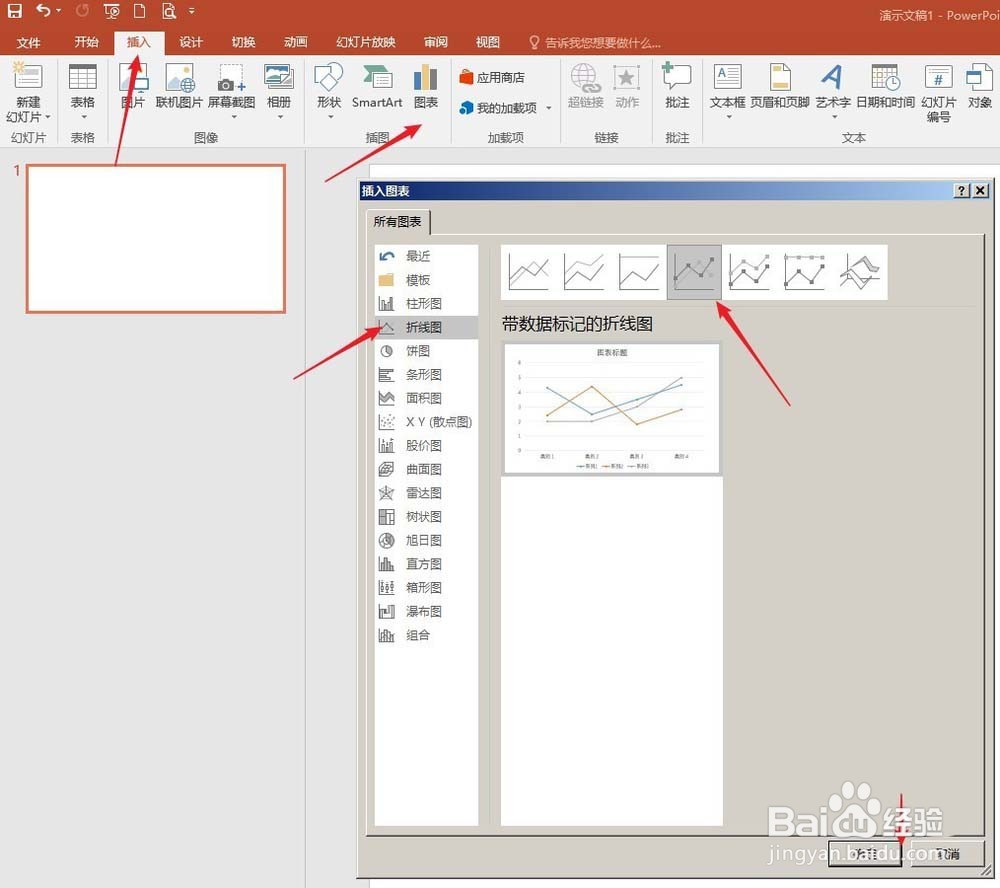 3/7
3/7第三步我们点击【确定】后得到默认样式的折线图。
 4/7
4/7第四步我们在Excel表格中输入制作折线图的数据,至少需要两列数据,然后折线跟随数据变化自动生成。
 5/7
5/7第五步我们关闭Excel表格,选中折线图,点击【添加图表元素】—【线条】—【高低点连线】。
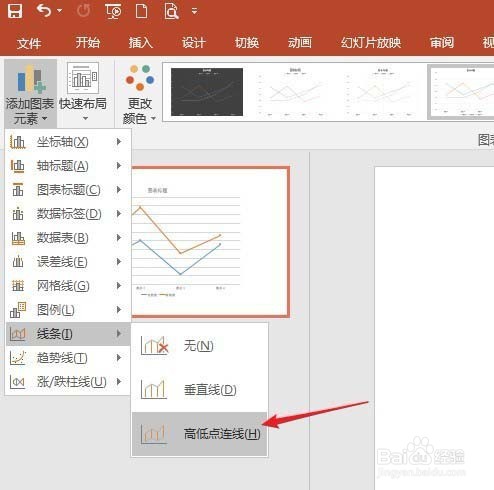 6/7
6/7第六步我们这样,在折线图的相同类别数据点之间,就多了高低点连线,连线长短反映数据点之间的数据差异大小。
 7/7
7/7第七步我们,对图表进行简化和美化,得到最后的带高低点连线的折线图。
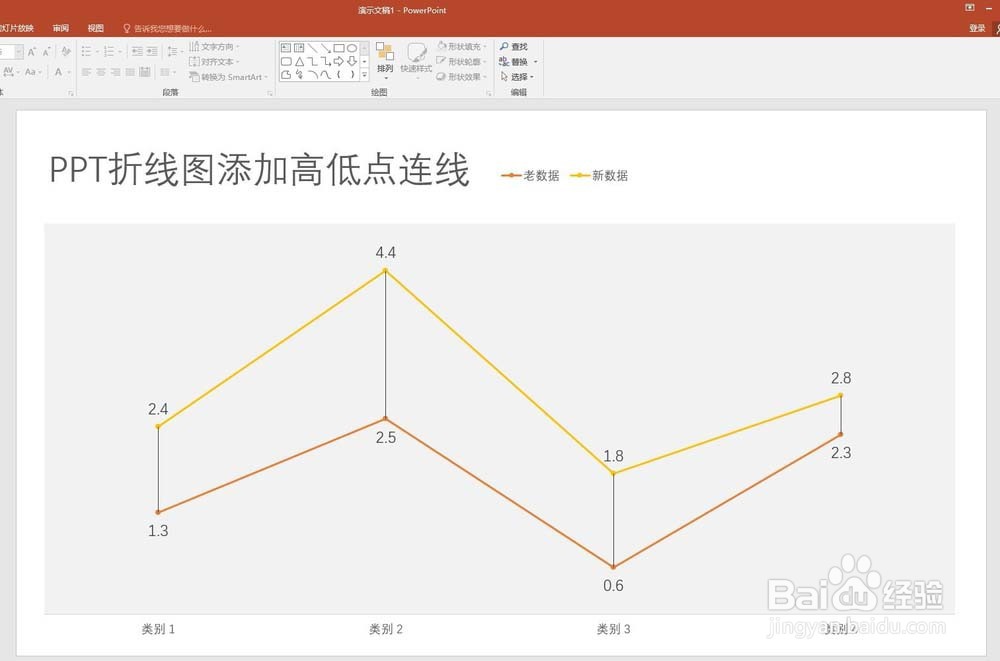
版权声明:
1、本文系转载,版权归原作者所有,旨在传递信息,不代表看本站的观点和立场。
2、本站仅提供信息发布平台,不承担相关法律责任。
3、若侵犯您的版权或隐私,请联系本站管理员删除。
4、文章链接:http://www.1haoku.cn/art_297183.html
上一篇:手机如何让视频的人物成卡通头像
下一篇:十六个月宝宝辅食-----黄瓜软饼做法
 订阅
订阅